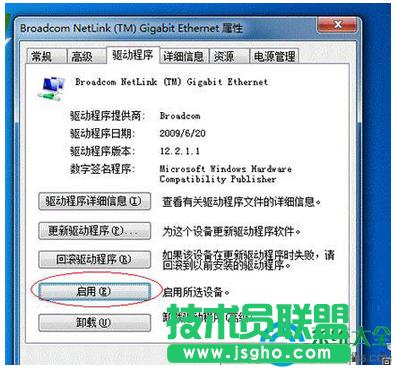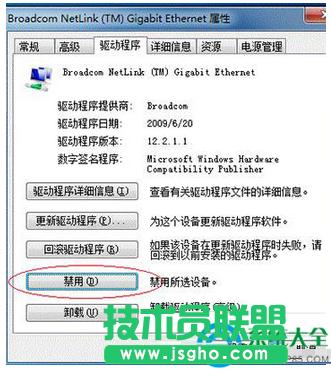win7右下角桌面网络图标出现感叹号如何办
发布时间:2024-06-02 文章来源:xp下载站 浏览: 17
| Windows 7,中文名称视窗7,是由微软公司(Microsoft)开发的操作系统,内核版本号为Windows NT 6.1。Windows 7可供家庭及商业工作环境:笔记本电脑 、平板电脑 、多媒体中心等使用。和同为NT6成员的Windows Vista一脉相承,Windows 7继承了包括Aero风格等多项功能,并且在此基础上增添了些许功能。 win7右下角桌面网络图标出现感叹号怎么办
win7系统右下角桌面网络图标出现感叹号解决方法: 1、使用快捷键 Win+Break 打开“系统”窗口,然后点击“设备管理器”;
2、然后在“设备管理器”中找到网络对应的网卡; 3、双击网卡,进入属性窗口,并且切换到“驱动程序”标签,点击“禁用”;
4、接下来会弹出对话框,点击“是”即可;
5、接着,可以发现原来的“禁用”按钮变成了“启用”,而且“网络”图标也出现了一个红叉,点击“启用”,继续下一步;
6、随后,“启用”又变回了“禁用”,更重要的是“网络”图标又变回正常了;
注意:如果还是不行,请大家耐心稍等片刻,很多情况下不能马上看到效果。 windows7教程 windows8教程 windows10教程
Windows 7简化了许多设计,如快速最大化,窗口半屏显示,跳转列表(Jump List),系统故障快速修复等。Windows 7将会让搜索和使用信息更加简单,包括本地、网络和互联网搜索功能,直观的用户体验将更加高级,还会整合自动化应用程序提交和交叉程序数据透明性。 |
相关文章
本类教程排行
系统热门教程
本热门系统总排行